Windows server2012如何创建新的虚拟机?
Windows server2012有虚拟的功能,但并不是每个人都熟悉操作创建新的虚拟机步骤,那windows server2012如何创建新的虚拟机呢?若要在群集环境中创建新虚拟机,请执行以下步骤。
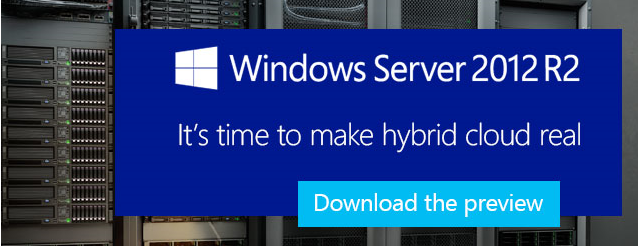
1.打开“故障转移群集管理器”,单击服务器名称之下的“角色”,单击“操作”窗格之下的“虚拟机”,再单击“新建虚拟机”。
2.在“新建虚拟机”页面上,选择要创建虚拟机的群集节点,再单击“确定”。
3.在“新建虚拟机向导”的“开始之前”页面上,单击“下一步”。
4.在“指定名称和位置”页面上,输入此虚拟机的友好名称,再单击“下一步”。
5.在“分配内存”页面上,输入将用于此虚拟机的内存量(此实验的最小值为 1024 MB RAM),再单击“下一步”。
6.在“配置网络”页面上单击“下一步”。
7.在“重新连接虚拟硬盘”页面上,选择默认选项并单击“下一步”。
8.在“安装选项”页面,选择“从引导 CD/DVD-ROM 安装操作系统”,再选择 CD/DVD 所在的位置。 如果要根据 ISO 文件安装新操作系统,请确保选择选项“映像文件”(.iso) 并浏览文件位置。 如果你更喜欢 PXE 启动,该选项将在后续步骤中进行介绍。 为方案选择相应选项后,单击“下一步”。
9.在“正在完成新建虚拟机向导”页面上,查看选项,然后单击“完成”。
10.虚拟机创建流程将启动。 完成后,将看到“摘要”页面,从中可访问向导创建的报告。 如果虚拟机创建成功,请单击“完成”。
11.如果你想要 PXE 启动虚拟机,将需要创建“旧版网络适配器”。 右键单击新虚拟机,然后单击“设置”。
12.在“设置”对话框中,选择“旧版网络适配器”选项,然后单击“添加”。
13.在“旧版网络适配器”对话框中,将其连接到虚拟交换机(如 ConvergedNetSwitch),并启用虚拟 LAN 标识以及分配相应的网络标识符。
